6 skrytých nastavení pre lepšiu výdrž iPhone batérie
Ako dlho očakávate, že vydrží váš telefón na jedno nabitie? V závislosti na to, aký ste typ používateľa, sa budú vaše odpovede značne líšiť. Všetci sa však zhodneme na jednom – čím dlhšie, tým lepšie. Dnes vám preto ukážeme 6 užitočných tipov a trikov na nastavenia, vďaka ktorým váš iPhone vydrží omnoho dlhšie na jedno nabitie.
Samozrejme, účelom nie je úplne pozastaviť fungovanie telefónu a dostať ho do nepoužiteľnej podoby. Vždy platí, že ak potrebujete vyťažiť z výdrže maximum, je najlepšie zapnúť šetrič batérie a lietadlový režim. Nižšie nájdete nastavenia, ktoré môžete povypínať s tým, že vám ani veľmi nebudú chýbať.
Svoju spotrebu batérie na iPhone môžete skúmať v Nastaveniach, v sekcii Batéria. Od vydania iOS 17.4 Apple pridal do tejto časti nastavení dodatočné informácie o použití vášho telefónu. Okrem maximálnej kapacity batérie (80 % a viac sa považuje za dobré) tu po novom uvidíte počet cyklov. Táto hodnota vyjadruje, koľkokrát iPhone spotreboval kapacitu batérie. Aby ste toto číslo zrazili čo najnižšie, prečítajte si nasledovné tipy a triky, ako ušetriť batériu.
1. Obmedzte osviežovanie apiek na pozadí
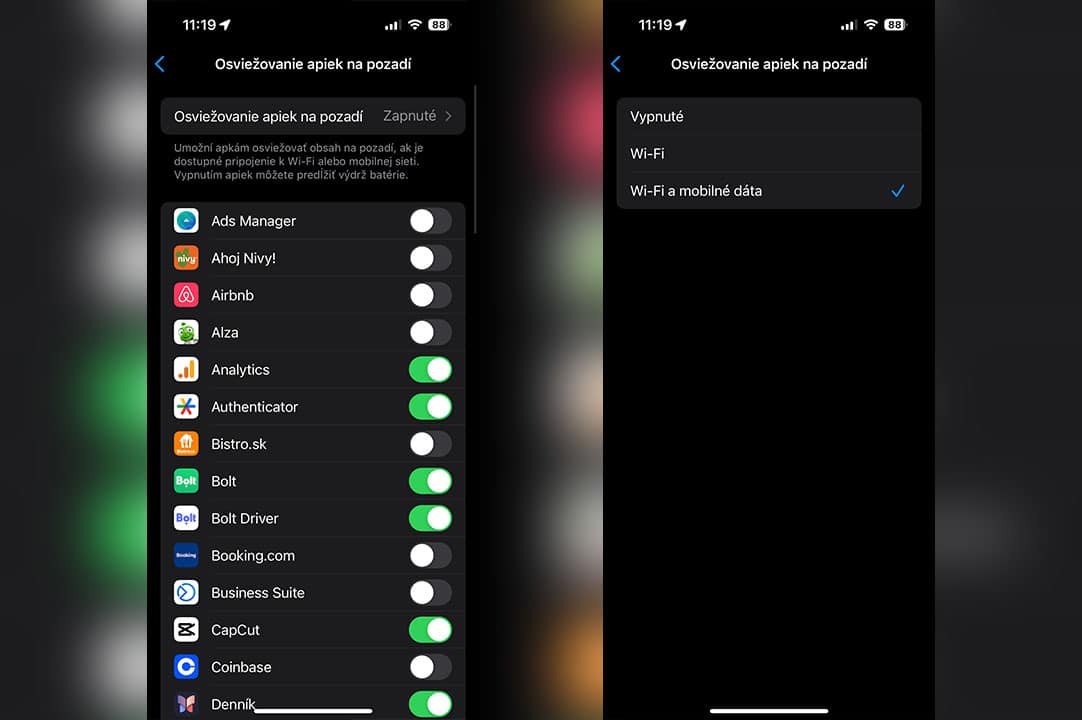
Nastavenia > Všeobecné > Osviežovanie apiek na pozadí
V tejto sekcii môžete obmedzovať, ktoré aplikácie budú môcť fungovať aj po ich vypnutí – budú teda naďalej funkčné aj na pozadí vášho systému, čím naďalej požierajú batériu. Odporúčame ponechať zapnuté osviežovanie na pozadí len pre apky, ktoré musia byť vždy dostupné (napríklad komunikátory, mailové aplikácie a podobne).
2. Vypnite haptickú odozvu klávesnice
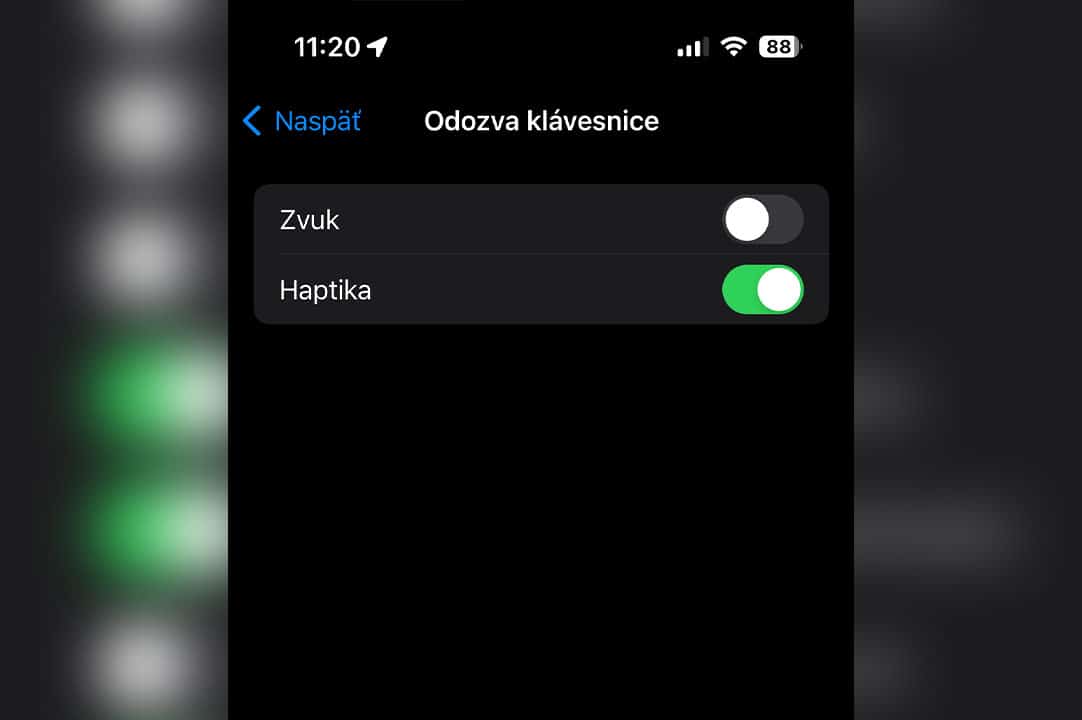
Nastavenia > Zvuky a haptika > Odozva klávesnice
Vibračný motor iPhonu konzumuje značnú časť vašej batérie. Ak teda chcete ušetriť čo najviac energie, vypnite haptickú odozvu klávesnice. Ak máte toto nastavenie zapnuté, váš telefón jemne zavibruje pri každom ťuknutí do klávesnice. Pri písaní veľkého množstva správ môže byť toto jedno z nastavení, ktoré spraví značný rozdiel na výdrži vašej batérie.
3. Zapnite si tmavý režim
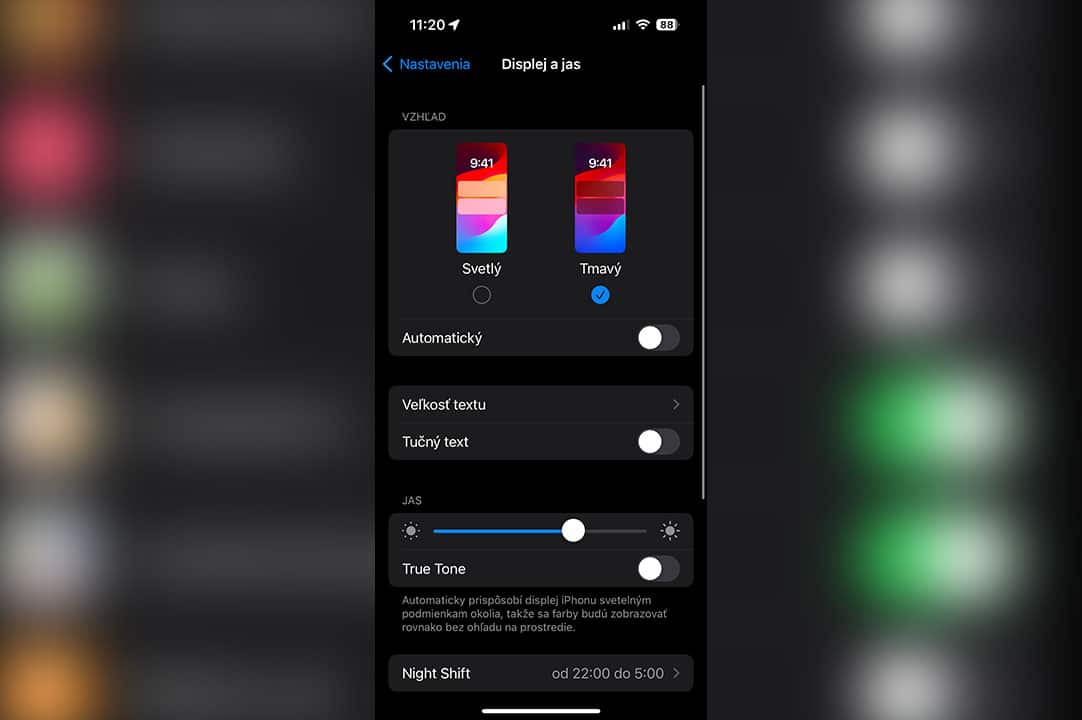
Nastavenia > Displej a jas
Ak vlastníte iPhone s OLED displejom (iPhone X, XS, 11 Pro, 12 a novšie), využite mocnú vlastnosť tohto typu panela. Technologicky vyspelý displej dokáže úplne povypínať tmavé pixely – čím viac tmavého obrazu teda zobrazujete, tým viac energie ušetríte na svietivosti displeja.
Zapnutím tmavého režimu sa zmení celý systém na tmavosivý až čierny a vďaka tomu ušetríte mnoho percent batérie.
4. Limitujte lokalizačné služby
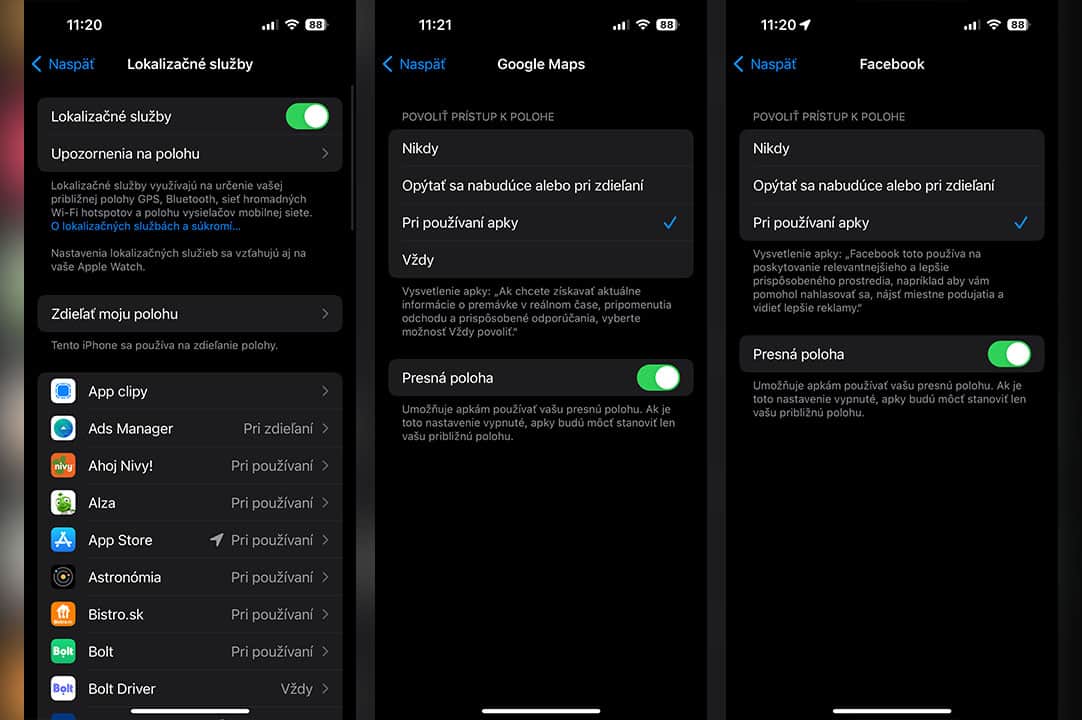
Nastavenia > Súkromie a bezpečnosť > Lokalizačné služby
Okrem osviežovania na pozadí vaše aplikácie môžu na pozadí využívať lokalizačné služby. Tým nielenže prichádzate o svoje súkromie, ale aj spotrebúvate značnú časť vášho nabitia batérie. Vypnúť lokalizačné služby úplne neodporúčame, prídete tým o množstvo funkcionalít, týkajúcich sa nielen navigačných aplikácií ako Google Mapy a Waze.
Odporúčame povypínať lokalizačné služby pri aplikáciách, ktoré nemajú čo robiť s vašou polohou. Navyše môžete na niektorých aplikáciách obmedziť prístup ku polohe z nastavenia „Vždy“ na „Pri používaní apky“. Zabezpečíte tým, že aplikácia nebude na pozadí bez vášho energia pristupovať ku lokalizačným údajom a tým spotrebúvať energiu.
5. Odstráňte widgety z uzamknutej obrazovky a plochy
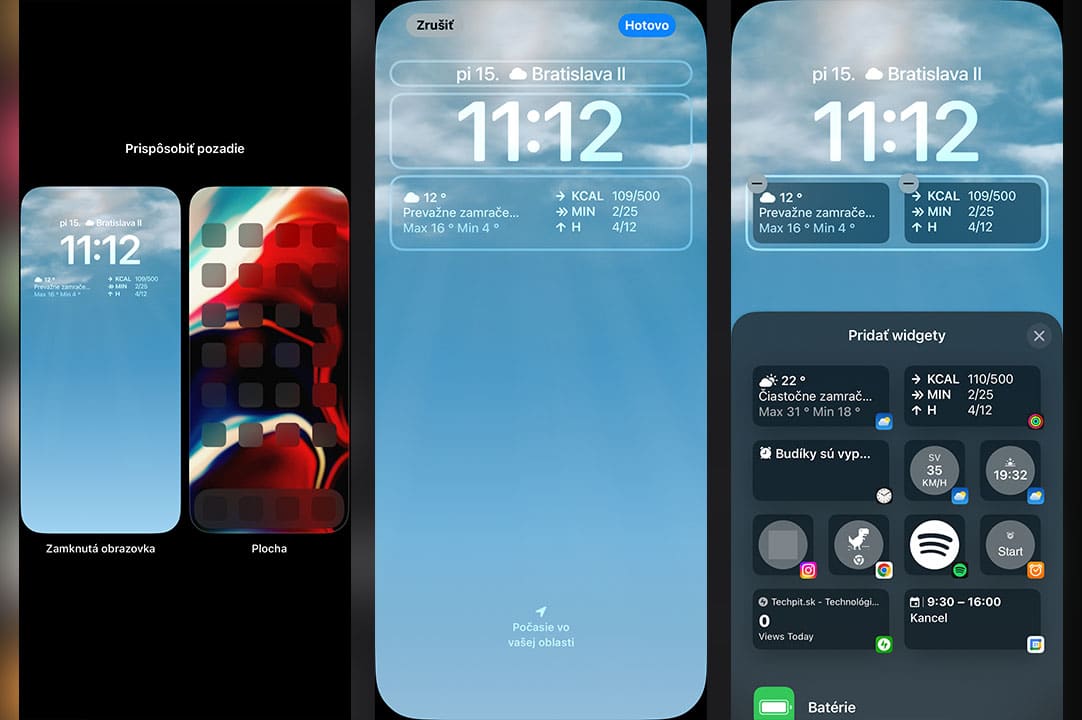
Podržaním na ploche / podržaním na uzamknutej obrazovke
Widgety sú jedna z funkcií, na ktoré používatelia iPhonov čakali dlhé roky. Operačný systém Apple telefónov v tomto ohľade veľmi zaostával za Androidom, veľmi nás teda potešilo, keď iOS 14 predstavil mini-aplikácie, ktoré si dokážete umiestniť na plochu a neskôr aj na uzamknutú obrazovku.
Sú veľmi užitočné, ak však chcete ušetriť čo najviac batérie, aj toto je jedna z vecí, ktorých sa budete musieť zbaviť. Widgety totiž pri každom zobrazení musia aktualizovať zobrazované údaje, a tým pádom fungujú takmer nepretržite. Hlavne tie na uzamknutej obrazovke, ktoré sa spustia pri každom rozsvietení displeja.
6. Vypnite Trvalo zapnutý displej
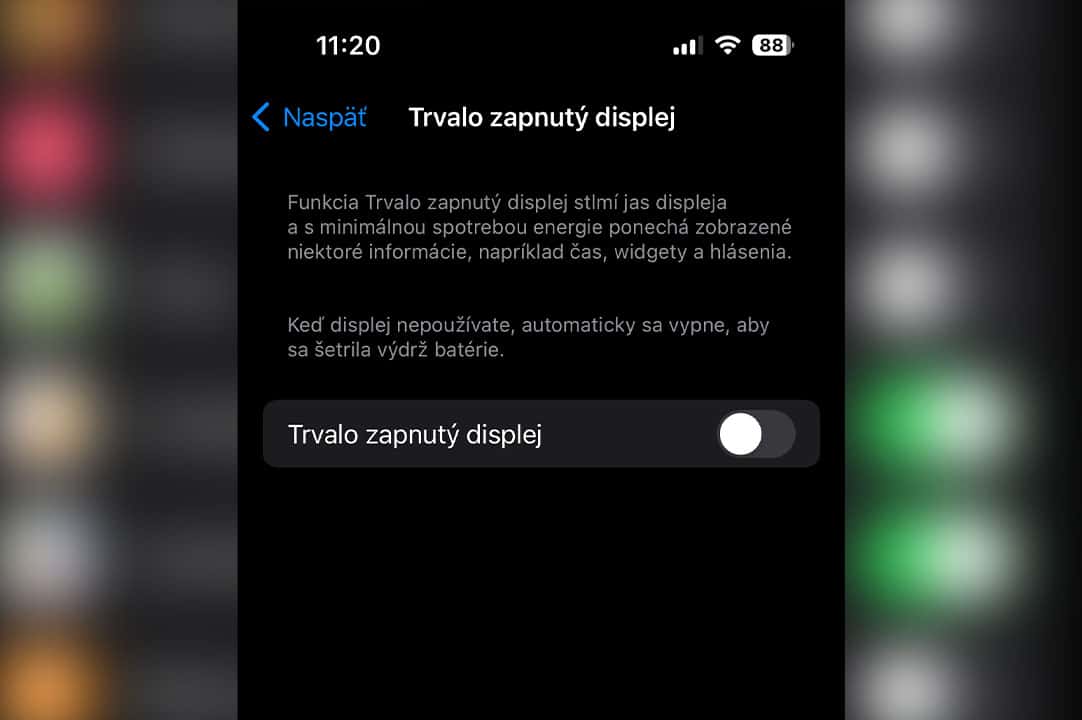
Nastavenia > Displej a jas > Trvalo zapnutý displej
Trvalo zapnutý displej, ako už napovedá názov, ponechá zapnutý displej v obmedzenom režime aj počas uzamknutia telefónu. Funkcia je užitočná, vždy totiž vidíte na aktuálne čas alebo iné informácie, ktoré si na Trvalo zapnutý displej umiestnite.
Apple pre čo najmenšiu spotrebu energie stlmí jas pri tejto funkcii a obmedzí obnovovaciu frekvenciu obrazovky. Aj napriek tomu ide o jedného z najväčších žrútov batérie, ktorý pasívne hltá percentá počas celého dňa.
Využili ste niektoré z uvedených nastavení, ktoré zhoršujú výdrž batérie iPhonu? Poznáte ďalšie tipy na zlepšenie životnosti batérie? Podeľte sa s ostatnými v komentároch.


